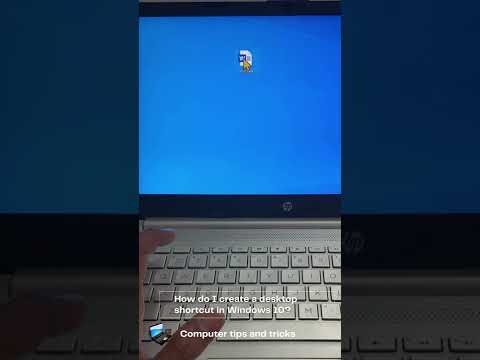Desktop -genveje er genveje til en bestemt fil, der findes i de komplekse mapper og drev på computeren. Gennem skrivebordsgenveje kan applikationer nemt åbnes bare med et klik. Desktopgenveje reducerer behovet for at få adgang til dine applikationer fra den originale filplacering og sparer dermed din dyrebare og værdifulde tid. Her er trinene til at oprette genveje til skrivebordet:
Trin
Metode 1 af 2: Brug af menuen Skrivebord

Trin 1. Højreklik hvor som helst i den ledige plads på skrivebordet
Pege på Ny indstilling fra dialogboksen.
Dette vil omdirigere dig til en anden dialogboks. Vælg derfra Genvej mulighed.

Trin 2. Kig efter et nyt vindue, hvor du bliver bedt om at gennemse placeringen af den fil, du vil oprette genvejen til
Du skal vælge indstillingen Gennemse og gennemse filplaceringen. Så snart du vælger placeringen, udfyldes boksen selv af placeringen.
Du kan også skrive adressen på filen, men det er altid bedre at vælge placeringen, da det minimerer sandsynligheden for fejl

Trin 3. Klik på Næste valgmulighed et sted nederst til højre i arbejdsvinduet

Trin 4. Skriv et navn til genvejen
Hvis der vises en Afslut -knap nederst i dialogboksen, skal du klikke på den. Hvis en Næste -knap vises nederst i dialogboksen, skal du klikke på den, vælge det ikon, du vil bruge til din genvej, og derefter klikke på Udfør.
Metode 2 af 2: Brug af filplacering

Trin 1. Find den fil eller det program, du vil oprette genvejen til

Trin 2. Højreklik på den pågældende fil eller applikation, som du vil oprette genvejen til
Sørg for at vælge filen, inden du højreklikker.

Trin 3. Se efter en dialogboks
Vælg derfra "" Opret genvej "".
Genvejen er nu i slutningen af listen Programmer. For eksempel, hvis du har oprettet en genvej til Microsoft Word, vil programmet være til stede i slutningen af listen

Trin 4. Træk genvejen til skrivebordet
Du har nu let adgang til din applikation med bare et klik.